Ako zmeniť alebo obnoviť predvolené umiestnenie priečinka Camera Roll v systéme Windows 10

Táto príručka vám ukáže, ako zmeniť alebo obnoviť predvolené umiestnenie priečinka Camera Roll v systéme Windows 10.
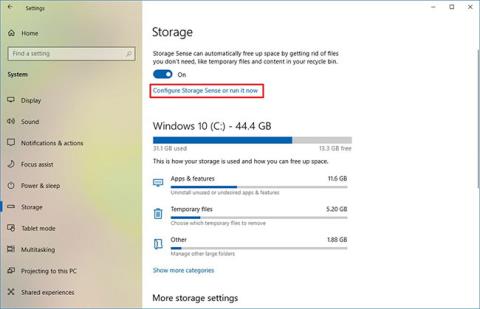
Pri inovácii na novú verziu systému Windows 10 , ako je napríklad verzia 2004 alebo akákoľvek iná aktualizácia funkcií, sa môže zobraziť chybový kód 0x80070070 - 0x50011, 0x50012 alebo 0x60000 pri používaní služby Windows Update , Media Creation Tool alebo Update Assistant.
Akékoľvek chybové hlásenie 0x80070070 označuje problém s inováciou systému Windows 10. Nie je to však dôvod na obavy. Ak sa zobrazí ktorékoľvek z týchto 3 chybových hlásení (0x80070070 - 0x50011, 0x80070070 - 0x50012, 0x80070070 - 0x60000), znamená to, že počítač nemá dostatok miesta na dokončenie inovácie.
V tejto príručke sa čitatelia naučia kroky na opravu chyby 0x80070070, keď sa zariadenie pokúša inovovať na novú verziu systému Windows 10.
Ako opraviť chybu 0x80070070 Windows 10
Keď sa zobrazí chyba 0x80070070 - 0x50011, 0x80070070 - 0x50012 alebo 0x80070070 - 0x60000, stačí uvoľniť miesto v hlavnej pamäti alebo pripojiť externý pevný disk, ako napríklad USB s dostatočnou kapacitou pre Windows 10. Používa sa ako dočasnú pamäť.
Uvoľnite miesto pomocou Nastavenia
Ak chcete odstrániť nepotrebné a dočasné súbory, aby ste uvoľnili miesto v systéme Windows 10, postupujte takto:
1. Otvorte Nastavenia.
2. Kliknite na položku Systém.
3. Kliknite na položku Úložisko.
4. V časti Storage sense kliknite na možnosť Configure Storage Sense or run it now .
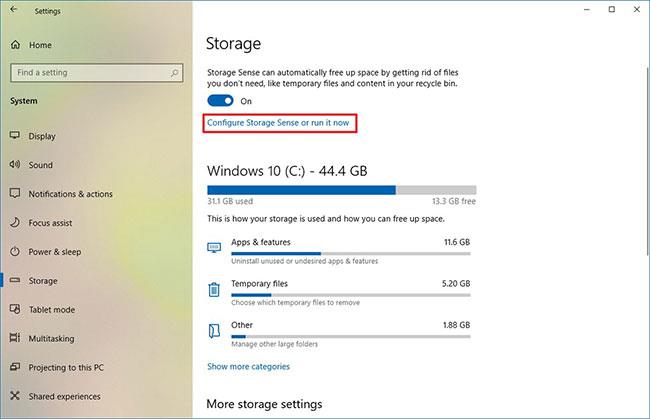
Kliknite na možnosť Configure Storage Sense alebo spustite teraz
5. V časti Dočasné súbory začiarknite možnosť Odstrániť dočasné súbory, ktoré moje aplikácie nepoužívajú .
Začiarknite možnosť Odstrániť dočasné súbory, ktoré moje aplikácie nepoužívajú
6. Použite ponuku Odstrániť súbory v mojom koši, ak boli prekročené, a vyberte možnosť 1 deň .
7. Použite rozbaľovaciu ponuku Odstrániť súbory v priečinku Moje stiahnuté súbory, ak tam boli už dlhšie, a starostlivo vyberte súbory, ktoré chcete odstrániť. (Ak nechcete odstraňovať súbory v priečinku Stiahnuté súbory , vyberte možnosť Nikdy ).
8. V časti Lokálne dostupný cloudový obsah pomocou rozbaľovacích ponúk vyberte, kedy chcete, aby sa obsah OneDrive stal iba online, aby sa uvoľnilo miesto.
9. Kliknite na tlačidlo Vyčistiť teraz.
Keď dokončíte kroky, Storage sense získa späť nejaké miesto na opravu chyby 0x80070070. Ak nemôžete vyčistiť požadovaný počet súborov, môžete skúsiť vymazať dočasné súbory.
Odstráňte dočasné súbory
Ak chcete odstrániť dočasné systémové súbory, postupujte podľa krokov v článku: Niekoľko tipov na uvoľnenie miesta na pevnom disku počítača so systémom Windows 10 .
Uvoľnite miesto pomocou nástroja Čistenie disku
Ak stále potrebujete uvoľniť viac miesta, môžete použiť nástroj Čistenie disku. Podrobnosti o tom, ako to urobiť, nájdete v článku: Automatické uvoľnenie miesta na pevnom disku v systéme Windows 10 pomocou nástroja Čistenie disku .
Po dokončení krokov a získaní dostatku miesta zopakujte inováciu na Windows 10 a už by sa vám nemali zobrazovať žiadne chybové hlásenia.
Táto príručka vám ukáže, ako zmeniť alebo obnoviť predvolené umiestnenie priečinka Camera Roll v systéme Windows 10.
Zmenšenie veľkosti a kapacity fotografií vám uľahčí ich zdieľanie alebo odosielanie komukoľvek. Najmä v systéme Windows 10 môžete hromadne meniť veľkosť fotografií pomocou niekoľkých jednoduchých krokov.
Ak nepotrebujete zobrazovať nedávno navštívené položky a miesta z bezpečnostných dôvodov alebo z dôvodov ochrany osobných údajov, môžete to jednoducho vypnúť.
Jedno miesto na ovládanie mnohých operácií priamo na systémovej lište.
V systéme Windows 10 si môžete stiahnuť a nainštalovať šablóny skupinovej politiky na správu nastavení Microsoft Edge a táto príručka vám ukáže tento proces.
Panel úloh má obmedzený priestor a ak pravidelne pracujete s viacerými aplikáciami, môže sa stať, že vám rýchlo dôjde miesto na pripnutie ďalších obľúbených aplikácií.
Stavový riadok v spodnej časti Prieskumníka vám povie, koľko položiek je vnútri a vybratých pre aktuálne otvorený priečinok. Dve nižšie uvedené tlačidlá sú dostupné aj na pravej strane stavového riadku.
Microsoft potvrdil, že ďalšou veľkou aktualizáciou je Windows 10 Fall Creators Update. Tu je návod, ako aktualizovať operačný systém skôr, ako ho spoločnosť oficiálne spustí.
Nastavenie Povoliť časovače budenia v Možnostiach napájania umožňuje systému Windows automaticky prebudiť počítač z režimu spánku, aby mohol vykonávať naplánované úlohy a iné programy.
Zabezpečenie systému Windows odosiela upozornenia s dôležitými informáciami o stave a zabezpečení vášho zariadenia. Môžete určiť, ktoré upozornenia chcete dostávať. V tomto článku vám Quantriman ukáže, ako zapnúť alebo vypnúť upozornenia z Centra zabezpečenia systému Windows v systéme Windows 10.
Tiež by sa vám mohlo páčiť, že kliknutím na ikonu na paneli úloh sa dostanete priamo do posledného okna, ktoré ste mali v aplikácii otvorené, bez potreby miniatúry.
Ak chcete zmeniť prvý deň v týždni vo Windowse 10 tak, aby zodpovedal krajine, v ktorej žijete, vášmu pracovnému prostrediu alebo chcete lepšie spravovať svoj kalendár, môžete to zmeniť cez aplikáciu Nastavenia alebo Ovládací panel.
Počnúc verziou aplikácie Váš telefón 1.20111.105.0 bolo pridané nové nastavenie viacerých okien, ktoré vám umožňuje povoliť alebo zakázať upozornenie pred zatvorením viacerých okien pri ukončení aplikácie Váš telefón.
Táto príručka vám ukáže, ako povoliť alebo zakázať zásadu dlhých ciest Win32, aby mali cesty dlhšie ako 260 znakov pre všetkých používateľov v systéme Windows 10.
V súčasnosti používanie mnohých programov pre notebooky spôsobuje rýchle vybitie batérie. Aj to je jeden z dôvodov, prečo sa batérie v počítači rýchlo opotrebúvajú. Nižšie sú uvedené najefektívnejšie spôsoby šetrenia batérie v systéme Windows 10, ktoré by čitatelia mali zvážiť.
Ak chcete, môžete štandardizovať obrázok účtu pre všetkých používateľov v počítači na predvolený obrázok účtu a zabrániť používateľom, aby si neskôr mohli zmeniť obrázok účtu.
Už vás nebaví Windows 10 otravovať úvodnou obrazovkou „Vyťažte ešte viac zo systému Windows“ pri každej aktualizácii? Niektorým ľuďom môže pomôcť, ale aj prekážať tým, ktorí to nepotrebujú. Tu je návod, ako túto funkciu vypnúť.
Ak máte výkonný počítač alebo nemáte veľa programov pri spustení v systéme Windows 10, môžete sa pokúsiť znížiť alebo dokonca úplne zakázať oneskorenie spustenia, aby ste pomohli rýchlejšiemu spusteniu počítača.
Nový prehliadač Edge založený na prehliadači Chromium od spoločnosti Microsoft ruší podporu pre súbory elektronických kníh EPUB. Na prezeranie súborov EPUB v systéme Windows 10 budete potrebovať aplikáciu čítačky EPUB tretej strany. Tu je niekoľko dobrých bezplatných možností, z ktorých si môžete vybrať.
Možno to neviete, ale jednou z najväčších výhod používania OneDrive je jeho skvelá funkcia, nazývaná zástupné symboly.
Režim Kiosk v systéme Windows 10 je režim na používanie iba 1 aplikácie alebo prístup iba k 1 webovej lokalite s hosťami.
Táto príručka vám ukáže, ako zmeniť alebo obnoviť predvolené umiestnenie priečinka Camera Roll v systéme Windows 10.
Úprava súboru hosts môže spôsobiť, že nebudete môcť pristupovať na internet, ak súbor nie je správne upravený. Nasledujúci článok vás prevedie úpravou súboru hosts v systéme Windows 10.
Zmenšenie veľkosti a kapacity fotografií vám uľahčí ich zdieľanie alebo odosielanie komukoľvek. Najmä v systéme Windows 10 môžete hromadne meniť veľkosť fotografií pomocou niekoľkých jednoduchých krokov.
Ak nepotrebujete zobrazovať nedávno navštívené položky a miesta z bezpečnostných dôvodov alebo z dôvodov ochrany osobných údajov, môžete to jednoducho vypnúť.
Spoločnosť Microsoft práve vydala aktualizáciu Windows 10 Anniversary Update s mnohými vylepšeniami a novými funkciami. V tejto novej aktualizácii uvidíte veľa zmien. Od podpory stylusu Windows Ink až po podporu rozšírenia prehliadača Microsoft Edge sa výrazne zlepšila ponuka Štart a Cortana.
Jedno miesto na ovládanie mnohých operácií priamo na systémovej lište.
V systéme Windows 10 si môžete stiahnuť a nainštalovať šablóny skupinovej politiky na správu nastavení Microsoft Edge a táto príručka vám ukáže tento proces.
Tmavý režim je rozhranie s tmavým pozadím v systéme Windows 10, ktoré pomáha počítaču šetriť energiu batérie a znižovať vplyv na oči používateľa.
Panel úloh má obmedzený priestor a ak pravidelne pracujete s viacerými aplikáciami, môže sa stať, že vám rýchlo dôjde miesto na pripnutie ďalších obľúbených aplikácií.






















